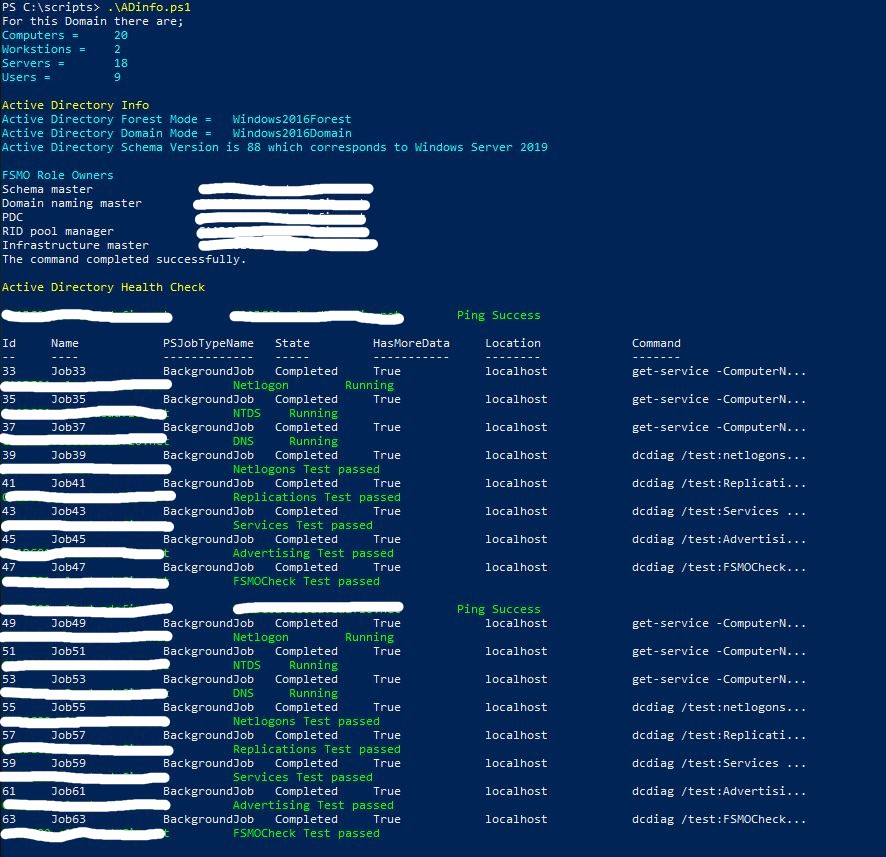Nachdem meine Cloud-Umgebung fast vollständig abgeschlossen war, habe ich beschlossen, meine aktuellen Domänencontroller von Windows Server 2016 auf Windows Server 2019 zu aktualisieren. Derzeit habe ich 2 Domänencontroller, sie sind auch meine DNS-Server. Ich hielt es für das Beste, ein direktes Upgrade auf Server 2019 durchzuführen, um meine statischen DNS-Einstellungen nicht überall ändern zu müssen.
Insgesamt war der Prozess sehr einfach. Nur eine wichtige Sache zuerst zu tun. Stellen Sie sicher, dass die Gesamtstruktur und die Domäne für den 2019-Server vorbereitet sind, der in die Umgebung kommt. Dieser Prozess war auch ziemlich einfach. Tut mir leid, dass ich keine Bilder von diesem Teil habe. Sobald die ISO 2019 gemountet ist, öffnen Sie den Datei-Explorer und dann die ISO. Sie sehen einen Support-Ordner. Dort finden Sie einen adprep-Ordner. Halten Sie die Umschalttaste gedrückt und klicken Sie mit der rechten Maustaste auf diesen Ordner. Wählen Sie „Eingabeaufforderung hier öffnen“. Sobald sich die Eingabeaufforderung öffnet, führen Sie den Befehl aus adprep / forestprepich glaube, Sie werden aufgefordert, ein „C“ einzugeben und dann die Eingabetaste zu drücken, um auszuführen. Sobald es fertig ist, führen Sie adprep / domainprep aus, nachdem dies abgeschlossen ist, kehren Sie zum Stammverzeichnis der ISO zurück und starten Sie das Setup.exe.
Der Rest des Upgrades verlief wie geplant ohne Probleme. In diesem Beitrag werde ich den Upgrade-Prozess nicht durchlaufen. Ich wollte nur sicher sein, dass die Gesamtstruktur und die Domänenvorbereitung aufgerufen werden, bevor mit dem Upgrade begonnen wird. Kommen wir zum Skript.
Ich brauchte ein Skript, um mir einige grundlegende Informationen über meine Anzeige zu geben und dann nach meinen Upgrades einen schnellen Gesundheitscheck durchzuführen.
Also muss ich zuerst einige Variablen setzen
Nachdem die Variablen gesetzt wurden, muss ich eine schnelle Konvertierung der AD-Schema-Version in die entsprechende Windows Server-Version durchführen.
Als nächstes war die Bildschirmausgabe aller Anzeigeninformationen, die wir bisher gesammelt haben.
Für den nächsten Abschnitt wollte ich einen Gesundheitscheck machen. Ich habe das online gefunden https://gallery.technet.microsoft.com/scriptcenter/Active-Directory-Health-709336cd
Obwohl dies ein großartiges Skript war, brauchte ich die HTML-Ausgabe nicht. Ich habe das Skript entfernt und genau das verwendet, was ich brauchte. Dieser Teil des Skripts war etwas lang, also habe ich es in mehrere Bilder unterteilt. Der erste Teil des Health Checks sammelt alle DCS und führt eine Foreach-Schleife durch. In meinem Fall nur zwei.
In diesem Teil werden wir einige schnelle Ping-Tests durchführen und überprüfen, ob die Netlogon- und NTDS-Dienste ausgeführt werden.
The next section checks the DNS service and does a quick Netlogon test
The next section does a replication and DCdiag test
Then the last section tests advertising and verify FSMO roles
I left this script ziemlich weit offen, um in jeder Umgebung zu laufen. Seien Sie sicher, ein paar Dinge.
- Öffnen Sie Powershell als Administrator.
- Stellen Sie sicher, dass Sie dies von einem mit der Domäne verbundenen Computer aus ausführen. Ich habe meine von einem meiner DCS ausgeführt
- Führen Sie dies mit einem Konto mit Domänenadministratorrechten aus.
- Stellen Sie sicher, dass das Active Directory-Modul in Ihrer Powershell-Sitzung installiert ist.
Der letzte Screenshot zeigt die Bildschirmausgabe. Ich habe die Servernamen verwischt, um die Unschuldigen zu schützen.